Sharp FO-50: 5. Копирование
5. Копирование: Sharp FO-50
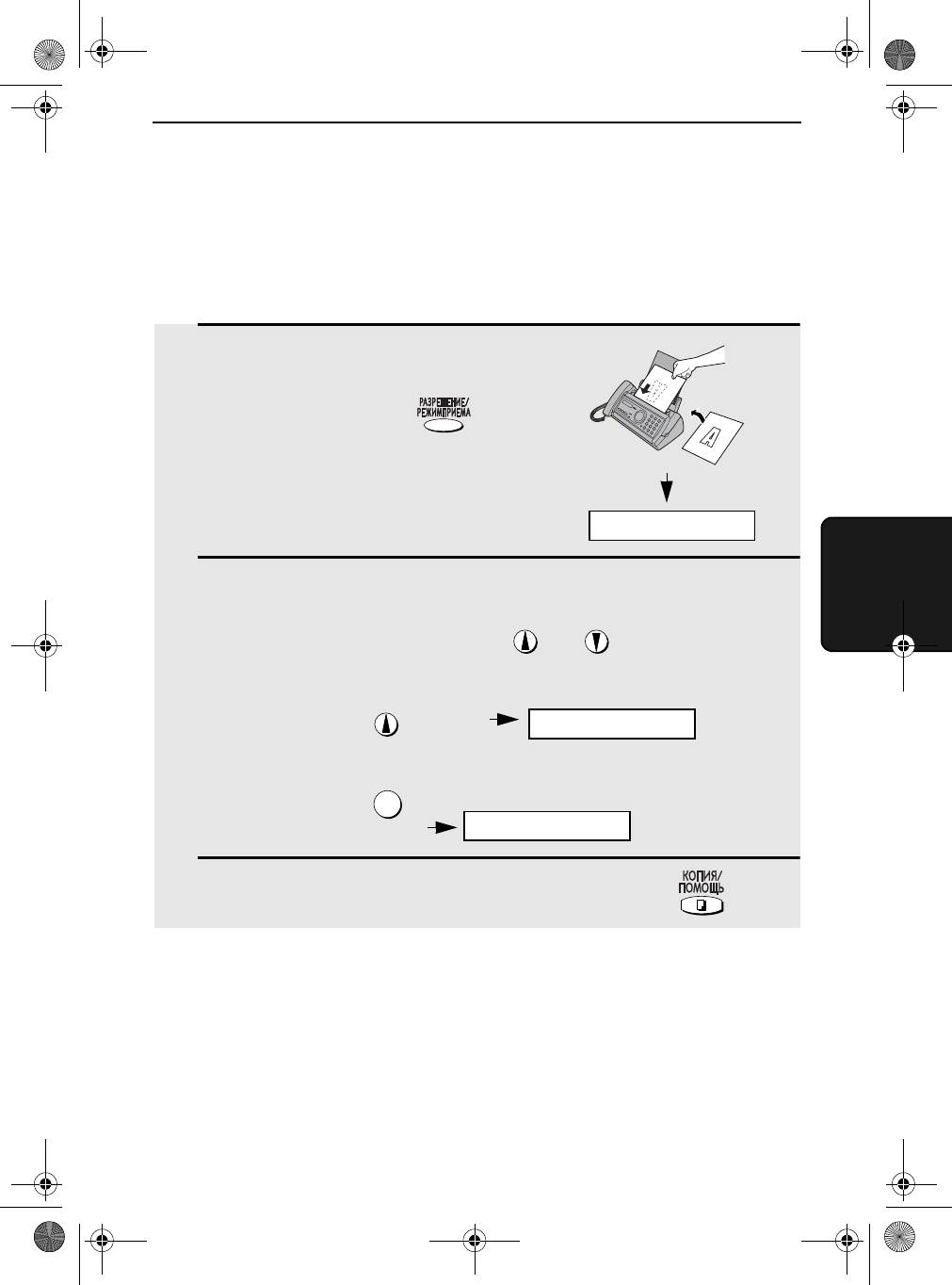
DOOERRN6HLWH'RQQHUVWDJ-XOL
5. Копирование
Ваш факсимильный аппарат можно также использовать для
копирования. Можно выполнять единичные и многократные копии (до
99 с каждого оригинала), что обеспечивает Вашему аппарату
дополнительно функцию удобного офисного копира.
1
Загрузите оригинал (оригиналы)
лицевой стороной вниз. (Максимум
10 листов.)
•
При желании нажмите для
настройки разрешения и/или
контраста.
(Установкой разрешения по
умолчанию для копирования
является режим FINE.)
READY TO SEND
2
При желании выполните настройку масштабирования и/или
выберите количество копий с одного оригинала:
•
МАСШТАБИРОВАНИЕ: Нажимайте или до появления
4. Копирование
желаемой установки на дисплее. Возможны установки 100%, 125%,
135%, 50%, 73%, 88%, 94% и AUTO. (Установкой по умолчанию
является 100%.)
Пример: нажмите два раза
RATIO: 125%
•
Количество копий с одного оригинала: посредством цифровых клавиш
введите число от 1 до 99. (Установкой по умолчанию является 1.)
Пример: нажмите для
5
выполнения пяти копий
5
3
Когда Вы будете готовы начать копирование, нажмите .
Если появится сообщение MEMORY IS FULL ...
Если память переполнится в процессе сканирования оригинала, то на
дисплее попеременно появляются сообщения MEMORY IS FULL и SEE
MANUAL, и произойдет автоматическая выгрузка оригинала. Это может
иметь место в случае, если разрешение установлено на SUPER FINE,
или если Вы выбрали установку масштабирования, или если Вы делаете
больше одной копии с оригинала. Чтобы избежать использования
памяти, используйте для разрешения установки STANDARD или FINE,
установку масштабирования 100% и выполняйте только одну копию с
оригинала.
67
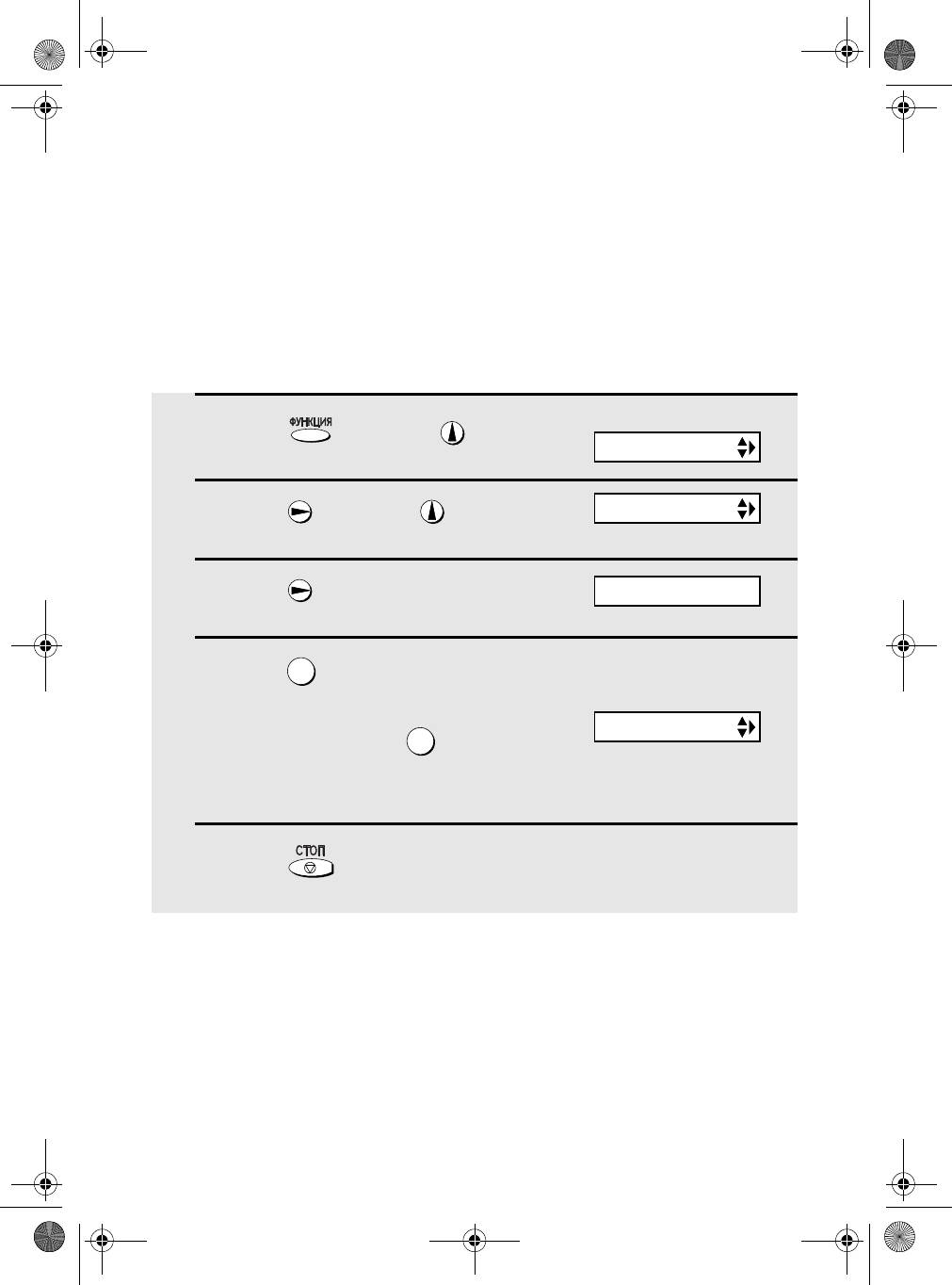
DOOERRN6HLWH'RQQHUVWDJ-XOL
Копирование
Обрезка копии
При копировании оригинала, длина которого превышает формат
печатной бумаги, установите посредством функции обрезки копии,
должна ли оставшаяся часть оригинала быть обрезана или распечатана
на втором листе. Исходной установкой является YES (обрезка
оставшейся части). Чтобы изменить установку, выполните следующие
действия.
Дисплей:
1
Нажмите один раз и один раз.
OPTION SETTING
2
Нажмите один раз и один раз.
COPY CUT-OFF
3
Нажмите один раз.
1=YES, 2=NO
Дисплей кратковременно
4
Нажмите , чтобы установить
1
покажет выбранный
функцию обрезки копии на YES
режим, а затем:
(оставшаяся часть оригинала не
NUMBER OF RING
распечатывается), или , чтобы
2
установить функцию обрезки копии
на NO (оставшаяся часть оригинала
распечатывается на втором листе).
5
Нажмите для возврата в режим показа даты и времени на
дисплее.
68
Оглавление
- ФАКСИМИЛЬНЫЙ АППАРАТ
- Введение
- Оглавление
- Внешний вид панели управления
- 1. Установка аппарата
- 2. Пользование автоответчиком
- 3. Передача факсов
- 4. Прием факсов
- 5. Копирование
- 6. Специальные функции
- 7. Распечатка списков
- 8. Уход за аппаратом
- 9. Устранение неисправностей
- Краткое руководство по эксплуатации
- Предметный указатель






